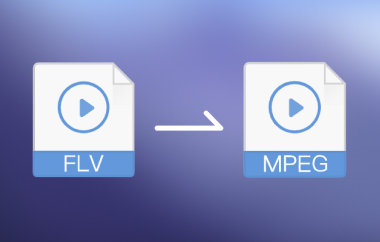Vous souhaitez ouvrir un fichier FLV sur votre Mac ? Vous cherchez un moyen simple et gratuit de le convertir en MOV ?
FLV est un format vidéo Flash. Il était autrefois populaire en ligne. Cependant, sa lecture sur Mac ou iOS est plus complexe. Apple ne prend pas en charge le format FLV. MOV, en revanche, est développé par Apple et fonctionne parfaitement sur Mac, iPhone et iPad.
Pour résoudre ce problème, vous devez convertir FLV en MOVCe n'est pas difficile à réaliser. Il existe des logiciels et des outils en ligne. Dans ce guide, nous vous présenterons quatre méthodes simples pour convertir un fichier FLV en MOV.
Alors, allez-y et choisissez l’approche qui vous convient le mieux et commencez à regarder vos vidéos FLV sans aucun problème.
Partie 1 : FLV vs MOV : que sont-ils ?
Commençons par le plus ancien. FLV signifie Flash Video. C'est Adobe qui l'a créé. Il était très populaire au début des années 2000. Les sites web l'utilisaient pour diffuser des vidéos. À l'époque, YouTube et d'autres sites adoraient FLV. Il était rapide et compact. Mais aujourd'hui, les choses ont changé. Adobe Flash n'est plus sûr. La plupart des navigateurs ne prennent plus en charge FLV aujourd'hui.
Points clés sur FLV :
| Caractéristique | Info |
| Nom et prénom | Vidéo Flash |
| Fabriqué par | Adobe |
| Fin du fichier | .flv |
| Utilisé pour | Vidéos en ligne (principalement dans le passé) |
| Toujours utilisé ? | Rarement |
| La meilleure chose | Petite taille, chargement rapide |
| Mauvaise chose | Faible soutien maintenant |
Parlons maintenant d'un format toujours d'actualité. MOV signifie QuickTime Movie. C'est une création d'Apple. Il fonctionne parfaitement avec les produits Apple, tels que les MacBook, les iPhone et les iPad. Il peut contenir de la vidéo, du son et même des sous-titres dans un seul fichier. MOV est de haute qualité, ce qui le rend idéal pour le montage. De nombreuses personnes l'utilisent pour leurs projets vidéo ou scolaires.
Points clés sur MOV :
| Caractéristique | Info |
| Nom et prénom | Film QuickTime |
| Fabriqué par | Pomme |
| Fin du fichier | .mov |
| Utilisé pour | Lecture vidéo de haute qualité |
| Toujours utilisé ? | Oui, très courant |
| La meilleure chose | Idéal pour l'édition et la qualité |
| Mauvaise chose | Taille de fichier parfois plus grande |
Partie 2 : Comment convertir FLV en MOV sur Windows/Mac
Pour optimiser la lecture de vos vidéos FLV sur votre téléphone, tablette ou ordinateur, pensez à les convertir en MOV. Les fichiers MOV sont plus fluides, plus clairs et faciles à modifier sur la plupart des applications, notamment sur Mac et iPhone. Ils fonctionnent également parfaitement sous Windows.
Avec AVAide Convertisseur vidéoConvertissez FLV en MOV en un seul clic. La vidéo conserve une haute qualité, même après un changement de format. Vous pouvez également convertir FLV en MP4, AVI, MOV et autres formats populaires. De plus, il fonctionne efficacement sur Windows et Mac. Il est accessible à tous. Vos vidéos sont ainsi prêtes à être lues partout.
- Convertissez des vidéos en MOV, MP4, AVI, MKV, WMV et plus encore
- Utilise une technologie d'accélération intelligente, rendant votre conversion plus rapide.
- Ajoutez plusieurs vidéos à la fois et convertissez-les toutes ensemble.
- Découpez, divisez, coupez et fusionnez des clips vidéo en un seul.
- Faites pivoter, recadrez et améliorez même la luminosité, le contraste et bien plus encore.
Sans plus tarder, maîtrisez comment convertir FLV en MOV sur Mac ou Windows avec AVAide Video Converter :
Étape 1Accédez au site Web d'AVAide Video Converter. Cliquez sur le TÉLÉCHARGEMENT GRATUIT Installez-le comme n'importe quel autre programme. Une fois terminé, lancez-le. Glissez-déposez vos fichiers ou dossiers FLV dans l'interface. Vous pouvez également cliquer sur Ajouter le fichier ou Ajouter le dossier si vous préférez les boutons.
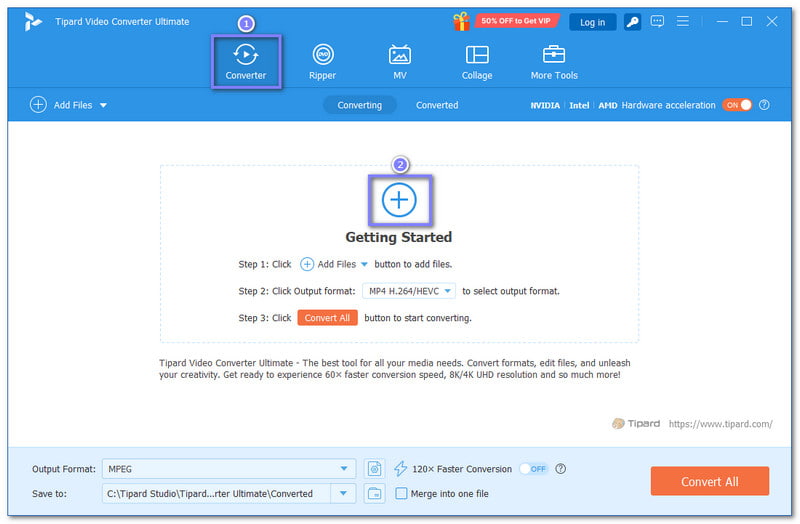
Étape 2Regardez la partie droite de l'écran. Trouvez et cliquez sur Format menu déroulant. Faites défiler le Vidéo lister et choisir mov comme format de sortie.
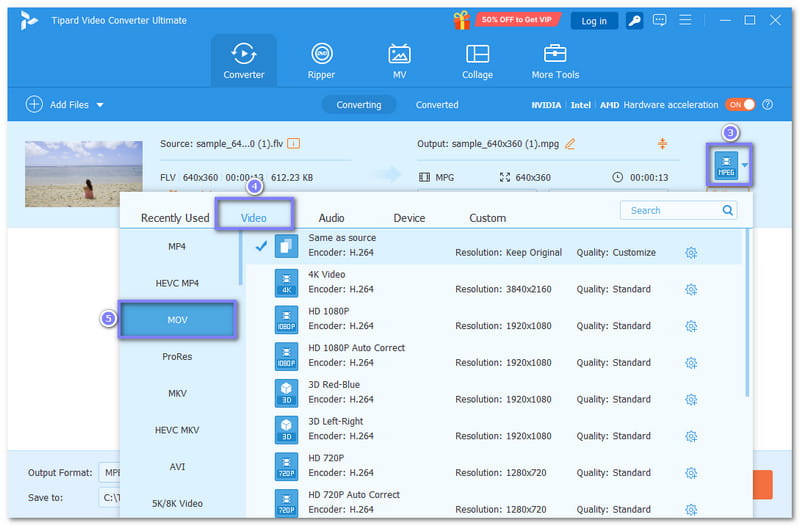
Étape 3Vous souhaitez modifier l'apparence ou le son de la vidéo ? Cliquez sur le bouton Profil personnalisé à côté. Vous pouvez modifier l'encodeur, la fréquence d'images, la résolution et le débit binaire de la vidéo, ainsi que l'encodeur, la fréquence d'échantillonnage, le canal et le débit binaire de l'audio. Une fois terminé, cliquez sur le bouton Créer un nouveau bouton pour appliquer les paramètres.
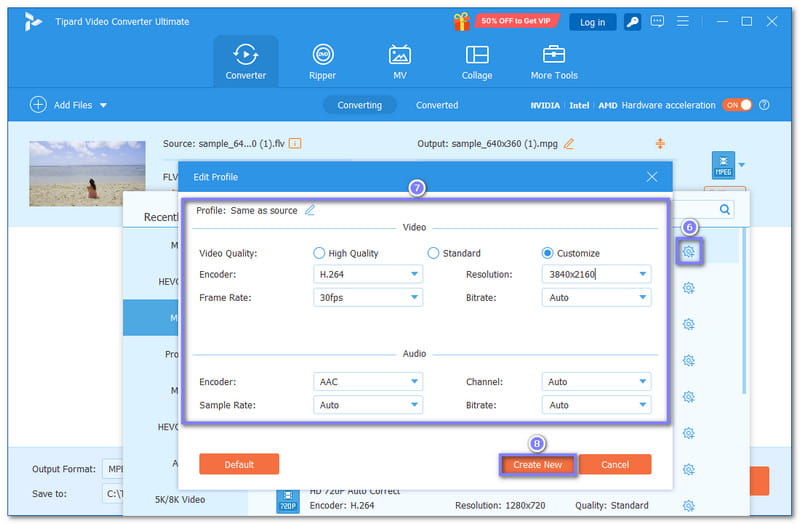
Étape 4appuie sur le Éditer pour effectuer des modifications simples, comme faire pivoter, recadrer, ajouter des effets ou ajuster les couleurs. Besoin de couper une longue vidéo ? Cliquez sur le bouton Couper à côté de votre fichier vidéo. Pour assembler des clips, cliquez sur le bouton Fusionner bouton. Il transformera vos clips vidéo en un seul après la conversion.
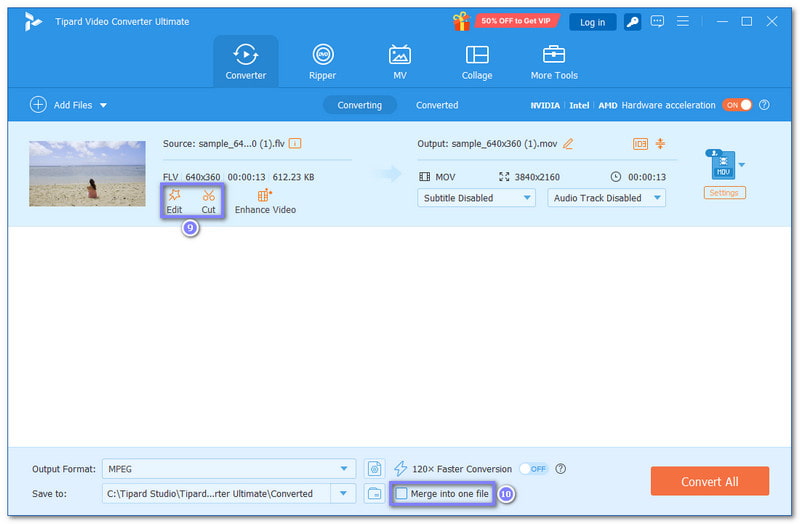
Étape 5Vous êtes maintenant prêt. Cliquez sur le gros bouton Tout convertir en bas de l'écran. Une fenêtre s'ouvrira, affichant la barre de progression. Veuillez patienter jusqu'à la fin de l'opération. Cliquez ensuite sur Dossier ouvert pour voir votre nouveau fichier MOV.
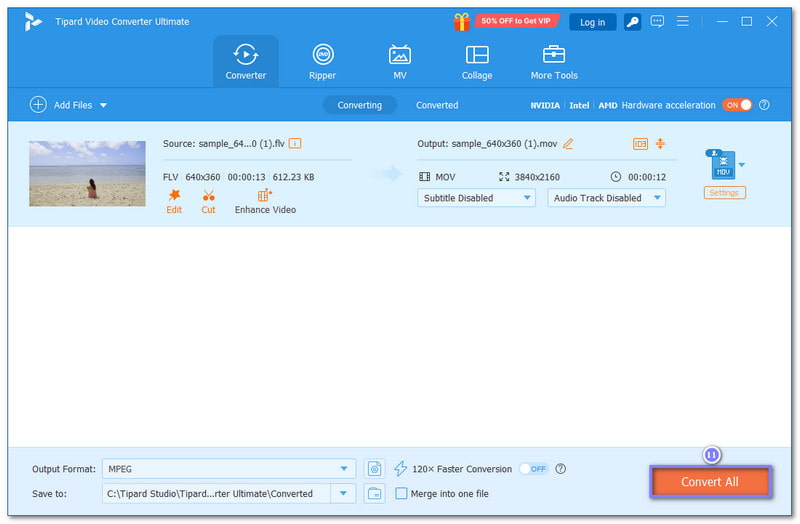
Partie 3 : Comment convertir FLV en MOV en ligne
Vous n'êtes pas prêt à télécharger un programme ? Vous pouvez toujours convertir FLV en MOV avec un simple navigateur. Vous trouverez ci-dessous trois outils en ligne gratuits pour vous aider. Chacun a ses limites, mais ils sont efficaces pour les petits travaux.
1. MOV.to
MOV.to est un site simple qui transforme rapidement votre fichier FLV en vidéo MOV. Aucune inscription n'est requise, sauf si votre fichier est particulièrement volumineux. Les utilisateurs gratuits peuvent télécharger des vidéos jusqu'à 1 Go, soit bien plus que la plupart des sites gratuits. Avec la version PRO, vous pouvez convertir des fichiers jusqu'à 100 Go et effectuer des conversions par lots. Une fois la conversion terminée, votre fichier sera supprimé 24 heures après la fin de la conversion pour des raisons de sécurité.
Vous trouverez ci-dessous un tutoriel rapide que vous pouvez suivre pour apprendre à convertir un fichier FLV en MOV en l'utilisant :
Étape 1Accédez à MOV.to - Convertissez le site Web principal de FLV en MOV à l'aide de votre navigateur préféré.
Étape 2Clique le Sélectionnez vos fichiers bouton pour télécharger vos fichiers FLV.
Étape 3Frappez le Convertir des fichiers bouton une fois le fichier chargé.
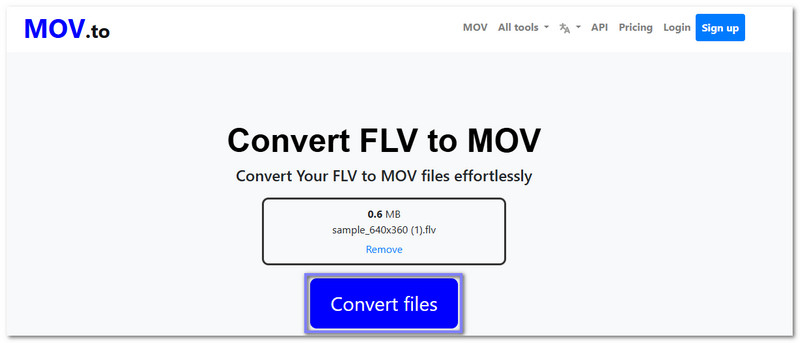
Si vous changez d'avis et souhaitez rétablir le format d'origine de votre fichier, vous pouvez à nouveau utiliser MOV.to pour le convertir. MOV vers FLV, car il fonctionne principalement pour MOV, comme son nom l'indique.
2. Zamzar
Zamzar est un autre site fiable pour convertir un fichier FLV en MOV. Il est simple d'utilisation. Si votre fichier est petit (moins de 50 Mo), l'opération est gratuite. Zamzar propose également l'envoi du lien de téléchargement par e-mail. Vous n'avez donc pas à attendre longtemps. Vous pourrez consulter votre boîte de réception plus tard.
Étape 1Ouvrez votre navigateur Web et accédez au site Web officiel de Zamzar - FLV vers MOV.
Étape 2Cliquez sur le bouton Choisir les fichiers pour importer vos fichiers FLV.
Étape 3Comme vous pouvez le voir, mov est déjà défini comme format de sortie.
Étape 4Continuez en cliquant sur le bouton Convertir maintenant pour démarrer le processus de conversion.
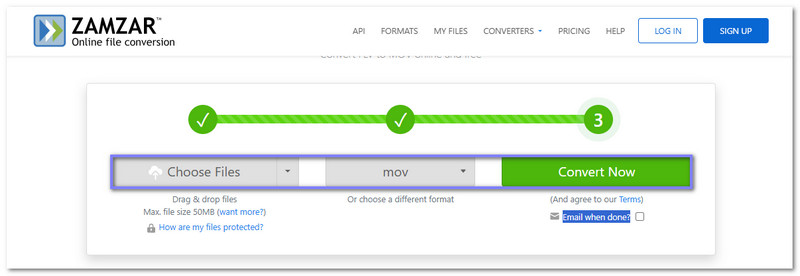
3. MConverter
Si vous possédez un grand nombre de vidéos FLV, MConverter est conçu pour cela. Vous pouvez y glisser plusieurs fichiers simultanément. Il prend en charge les téléchargements volumineux, vous évitant ainsi de couper votre vidéo avant la conversion. Il fonctionne dans tous les navigateurs et ne nécessite aucune inscription. Une fois les fichiers téléchargés, sélectionnez le format MOV et laissez-le traiter. Outre MOV, il permet également la conversion. FLV vers WMV, MP4, AVI et autres formats populaires. Mais d'abord, apprenez à convertir un fichier FLV en MOV avec ce format :
Étape 1Rechercher MConverter - Convertisseur FLV en MOV.
Étape 2Déposez vos fichiers FLV dans la section d’importation.
Étape 3Vérifiez à nouveau si mouvement est le format de sortie sélectionné sous le Choisissez une cible option.
Étape 4Enfin, appuyez sur Démarrer pour commencer la conversion FLV en MOV.
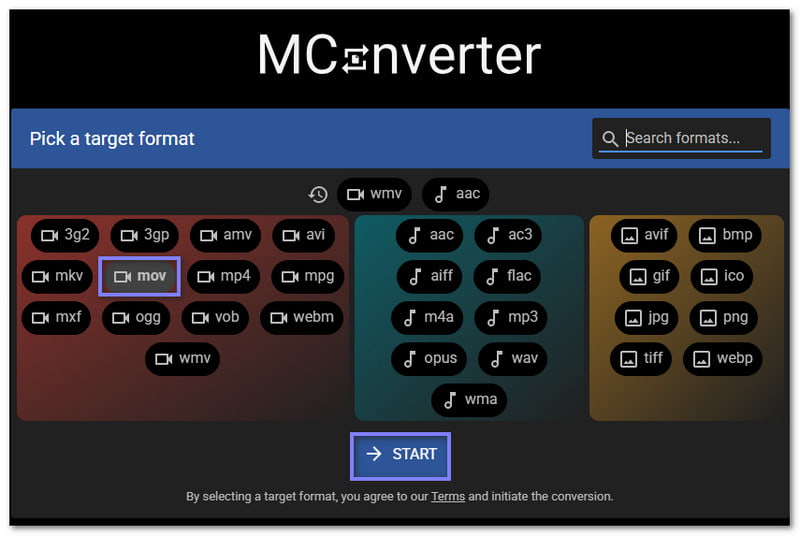
Conversion FLV en MOV C'est facile et rapide avec les bons outils. L'un des meilleurs outils pour ce travail est le AVAide Convertisseur vidéoGrâce à lui, vous pouvez convertir des fichiers FLV en MOV en un seul clic. Il vous permet également de monter vos vidéos, de supprimer les parties inutiles, de recadrer, de faire pivoter et même de fusionner des clips. Nul besoin d'être un pro pour l'utiliser. C'est simple, fluide et efficace.
Votre boîte à outils vidéo complète prenant en charge plus de 350 formats pour une conversion en qualité sans perte.



 Téléchargement sécurisé
Téléchargement sécurisé